Ukoliko koristite skener za digitalizaciju Vaših dokumenata (npr. ulazna pošta, ulazni računi, ugovori …), vrlo vjerojatno ste se barem jednom upitali s kojim postavkama biste trebali pristupiti skeniranju. U ovom članku dati ćemo naše preporuke na temelju višegodišnjeg iskustva i prakse, a što od toga ćete Vi primijeniti ostavljamo Vama.
Za početak, predstaviti ćemo korištenu opremu – jednostavan USB skener Canon CanoScan LiDE 400, sa pripadajućim softverom Canon IJ Scan Utility. Navedeni skener možete nabaviti za cca. 700 kn. Predstavlja prosječno rješenje koje neki ured može nabaviti. Iako danas po uredima prevladavaju “kopirke” – veliki multifuncijski uređaji, plošni skeneri poput navedenog i dalje imaju svoje prednosti.
Ne ulazeći u ljudski faktor, a to je priprema lista za skeniranje (vađenje iz kuverte, košuljice, umetanje u skener, vađenje iz skenera, okretanje lista, …), posvetiti ćemo se tehnološkom dijelu priče. Od trenutka kada skener započne skeniranje do trenutka kada nastane nekakvi rezultat tog skeniranja na računalu.
Osnovni parametri
Za zagrijavanje, krenuti ćemo sa osnovama. Kolika je vjerojatnost da za skeniranje koristite automatske postavke? Nekad prolaze, no nekad dobijete puno veći dokument nego što je to doista potrebno. A nekad će Vam dio sadržaja/fotografija izblijediti. Svaka od opcija ima i drukčije trajanje skeniranja (a ono također ovisi i o odabranom DPI parametru).
Naš demo list izgleda otprilike ovako (A4, skeniran u 150 DPI-a, u boji):
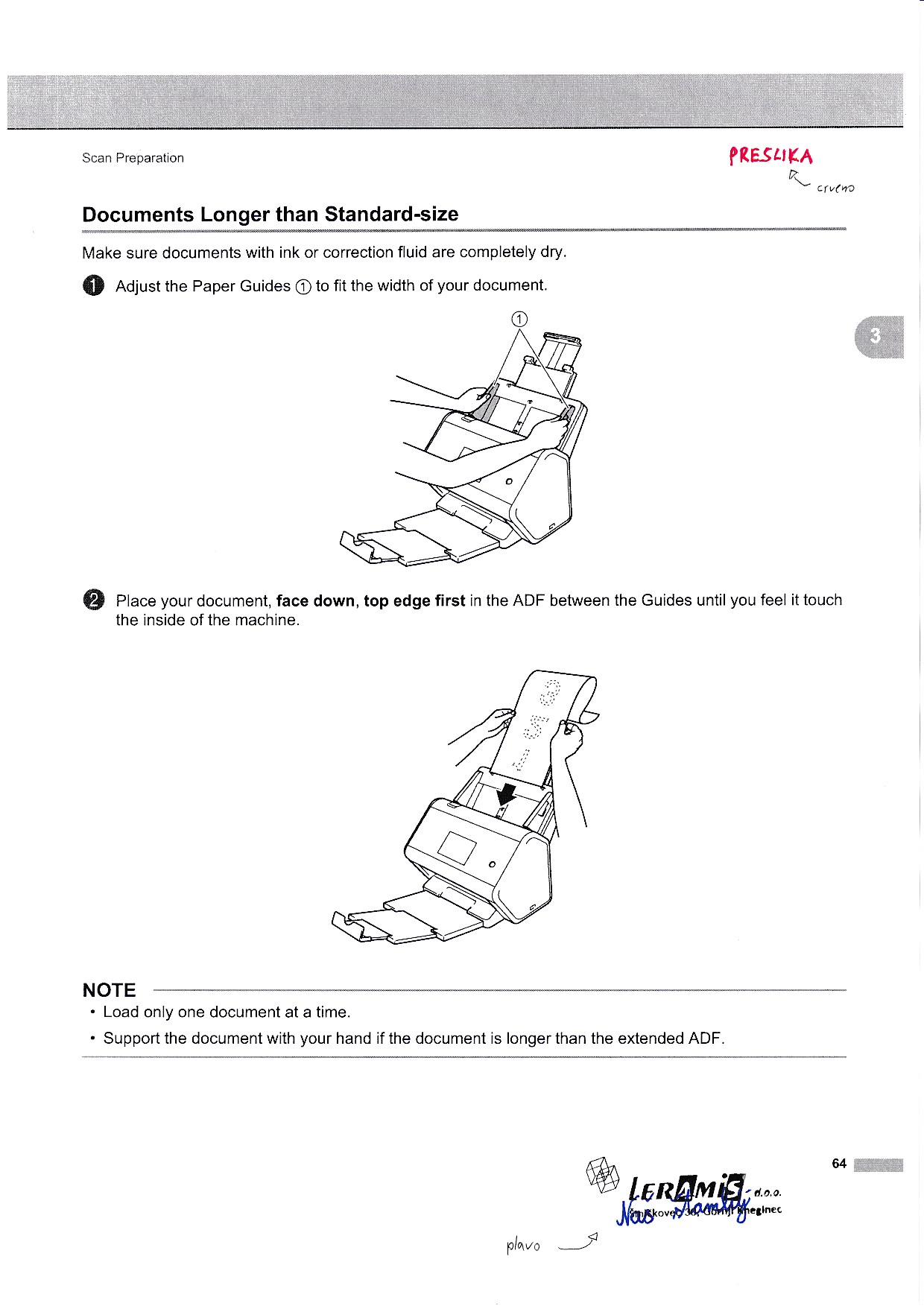
Deset listova u prethodnom primjeru činilo bi PDF dokument veličine cca. 2,34 MB. Idemo sada provjeriti kakav je rezultat ukoliko se mijenja samo izvor skeniranja: “Auto” (softver sam odabire opcije), “Photo” (naglasak je na očuvanju detalja fotografije, manje na tekstu), “Magazine” (pokušava se precizno rekreirati svaki detalj stranice), “Document” (naglasak je na oštrini teksta).

U tablici koja slijedi, dajemo kratki prikaz osnovnih podataka za skeniranje jedne stranice “prosječnog” teksta i fotografija koja na sebi ima i ručno dopisane pojmove, pečat tvrtke i običnom olovkom nacrtane smjernice (kako bismo lakše mogli pratiti što će, i kako će, “preživjeti” nakon promjene postavki skeniranja).
| A4, boja, 300 DPI, srednja kvaliteta JPG slike | “Auto” | “Photo” | “Magazine” | “Document” |
|---|---|---|---|---|
| veličina JPG datoteke (KB) | 810 | 1.989 | 669 | 821 |
| vrijeme potrebno za skeniranje (s) | 17,2 | 13,5 | 34,6 | 13,3 |
U našem skeniranju, za vremensko trajanje uzeli smo u obzir trenutak kada se softverom pokrene sami proces, do trenutka kada se generirana datoteka pojavi na računalu. Nije milimetarski precizno, ali daje dobar uvid u potrebno vrijeme, koje ovisi o odabranim postavkama skeniranja (brzina računala zanemarivo utječe na vrijeme, osim ko je računalo zauzeto/preopterećeno sa drugim procesima). U nastavku su “rezultati” skeniranja prema prethodnoj tablici. Napomena: skener je prethodno pripremljen za rad – “zagrijan” i kalibriran, kako se ne bi vrijeme odužilo na prazan hod.
Napredujemo …
Vidimo da je od 4 navedena, a u skladu sa tablicom, najsmisleniji odabir je opcija “Document”. Ilustracije su dovoljno oštre, tekst više nego čitljiv i veličina JPG slike prihvatljiva (300 DPI-ja smatramo tiskarskom kvalitetom, dakle, adekvatno za veliku većinu situacija nakon digitalizacije).
S obzirom da se u pravilu skenira za potrebu arhive, nije potrebna boja (osim ako je doista nužno da se može razlikovati po boji, npr. kod nacrta, shema, kompleksnih tablica ili grafikona sa legendama). Uostalom, skeniranje je kopija, za koji je bolje da se “slučajno” ne pojavi kao original (korištenjem kvalitetne opreme, moguće je napraviti repliku originalnog dokumenta, no ako on nije potpisan tintom, nije original – zbog toga postoji grafološko vještačenje u spornim situacijama).
Za ne-boju, pri skeniranju u pravilu postoje samo dvije opcije: crno-bijela (B&W) i sivi tonovi (grayscale). Prvu najlakše možemo opisati kao ispis nekadašnjih faks uređaja. Druga je nešto bolja u smislu čitljivosti, jer gradacija sivih tonova pospješuje čitljivost sadržaja. No, kako odabir pojedine opcije utječe na veličinu i brzinu skeniranja? Provjerili smo, a rezultat je u nastavku.
| Auto Size, “Document”, 300 DPI, PDF, srednja kvaliteta JPG slike | boja | sivi tonovi | crno-bijelo |
|---|---|---|---|
| veličina PDF datoteke (KB) | 1.530 | 1.319 | 386 |
| vrijeme potrebno za skeniranje (s) | 19,0 | 18,7 | 15,2 |
Odabir PDF-a umjesto JPG-a leži u činjenici da softver pri odabiru crno-bijelog skeniranja ne dozvoljava korištenje JPG zapisa, nego sugerira TIFF. Ovime smo zadržali usporedivost. Za prethodnu analizu iskoristili smo naslovnicu ove knjige (naš prethodno korišteni primjer dokumenta nema previše boje).
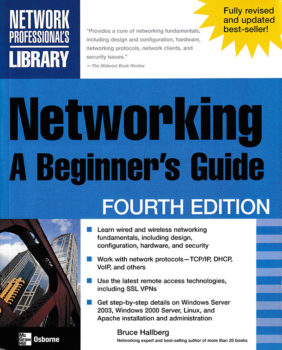
Gustoća (ili točkice po inču)
Pri skeniranju možemo odabrati različite vrijednosti za DPI (dots per inch). Navedeno je možda i ključan parametar koji uvelike utječe na konačnu veličinu (ali i kvalitetu) datoteke (neovisno da li ju spremamo kao JPG, PDF ili nešto treće).
| A4, sivi tonovi, “Document”, 300 DPI, JPG, srednja kvaliteta JPG slike | 75 DPI | 150 DPI | 300 DPI | 600 DPI |
|---|---|---|---|---|
| veličina PDF datoteke (KB) | 75 | 230 | 796 | 2.711 |
| vrijeme potrebno za skeniranje (s) | 13,2 | 13,7 | 14,6 | 19,1 |
Ukoliko bismo pogledali graf ovisnosti veličine datoteke o odabranom DPI-ju, možemo vidjeti da on pomalo podsjeća na logaritamsku funkciju.

Ne ulazeći u matematičke teorije, možemo vidjeti da sa povećanjem DPI-ja poprilično raste i veličina datoteke. U praksi se uglavnom susreću razlučivosti od 72/96 DPI-ja (prikaz na ekranu, odnosno to bi zapravo bilo PPI), 150 DPI-ja (nešto kvaitetniji sken), 300 DPI-ja (tiskarska kvaliteta) te 600 DPI-ja (specijalizirani časopisi ili fotografije za izložbe).
DPI – dots per inch, je jedinica mjere koja se u pravilu odnosi na papir, koliko točaka boje dolazi na jedan inch (1 in = 2.54 cm). PPI – pixels per inch, je jedinica mjere za digitalne ekrane, kojom se definira koliko piksela taj ekran sadržava na površini od jednog incha.
Vratimo se mi u “naš” ured. Skenirano za arhivu. Ulazna pošta, ugovori i slična dokumentacija koju želimo sačuvati u digitalnom obliku. Naravno, puno lakše ih je pretraživati na računalu nego “kopati” po registratorima. Nerijetko neku datoteku treba proslijediti nekome drugome putem e-maila, I tu često dolazi do problema. Vaš dokument ima jedva 10-15 stranica, ali je velik oko 17 MB. I dalje dobar dio e-mail adresa, pogotovo onih koje su vezane na webmail (klasični web hosting) neće moći primiti takvu datoteku kao privitak (server na drugoj strani će vratiti pogrešku da je poslani sadržaj prevelik).
Na idućoj slici možete vidjeti koliko je uvećanje dokumenta promjenom korištenog DPI-ja pri skeniranju (redom: 75, 150, 300 i 600).
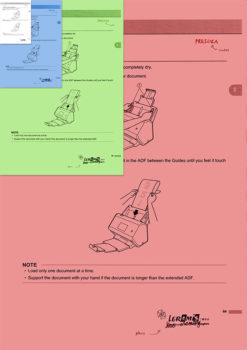
Na idućem primjeru možete vidjeti kako opada kvaliteta digitaliziranog sadržaja, za istu veličinu papira, smanjenjem razlučivosti (DPI-ja).
Preporuka za uredsko poslovanje
Ukoliko pohranjujete dokumente radi informacije, a ne radi repliciranja, nama se u praksi najbolje pokazala kombinacija sivih tonova i razlučivosti od 200 DPI-ja. Navedeno daje zadovoljavajuće rezultate, uz prihvatljivu veličinu datoteka, koje kasnije vrlo lako možete distribuirati putem e-mail poruka. Naravno, postoji i opcija file hosting-a, no takve sustave/linkove određene tvrtke i/ili institucije ne žele zaprimiti (a tko je danas još vidio poštom slati CD ili USB).
Sa tom kombinacijom pri skeniranju ne morate ništa posebno mijenjati (osim eventualno dimenzije ulaznog dokumenta, ukoliko ne koristite “auto-size“) i sve Vam je spremno za bilo kakav tip dokumenta (uključujući brošure/kataloge/ponude u boji koje će biti više nego čitljive, samo što će biti u sivim tonovima nakon skeniranja).
Naravno da postoje programi pomoću kojih možete uređivati pojedine stranice gotovog PDF dokumenta, kao i smanjiti/komprimirati sadržaj, ali to nije predmet ovog članka.
Primjera radi, naš dokument, ukoliko bi identičan sadržaj bio na 13 stranica, skeniran u sivim tonovima, korištenjem 200 DPI-ja, u PDF obliku bi bio velik 2.571 KB.
Ekstremna ušteda prostora dogodila bi se odabirom opcije crno-bijelog skeniranja, pri čemu bi uz zadržavanje ostalih parametara PDF datoteka bila velika samo 389 KB. No, napomena: pri crno-bijelom skeniranju izgubiti će se gradijenti; ručno dopisivani komentari, napomene i slično možda neće biti dovoljno vidljivi, žigovi/pečati u boju neće biti dovoljno vidljivi i slično.
Zaključak
Ukoliko želite izbjeći ponovno skeniranje, nakon što se naknadno utvrdi da crno-bijeli sken nije dovoljno dobar, držite se sivih tonova. Ukoliko ste zadovoljni sa crno-bijelim skenom (standardna poslovna dokumentacija – dopisi, ponude, ugovori i sl.), slobodno ga koristite. Na Vama je da pronađete zadovoljavajuću kombinaciju, koja je uvijek balans između kvalitete skeniranja, brzine skeniranja i veličine datoteke.
U idućim danima pozabaviti ćemo se sa utroškom vremena na skeniranje, ovisno o vrsti skenera koji koristite – koliko možete uštedjeti vremena ukoliko imate “pravi alat za posao” (odnosno, koliko vremena možete izgubiti ukoliko nemate).




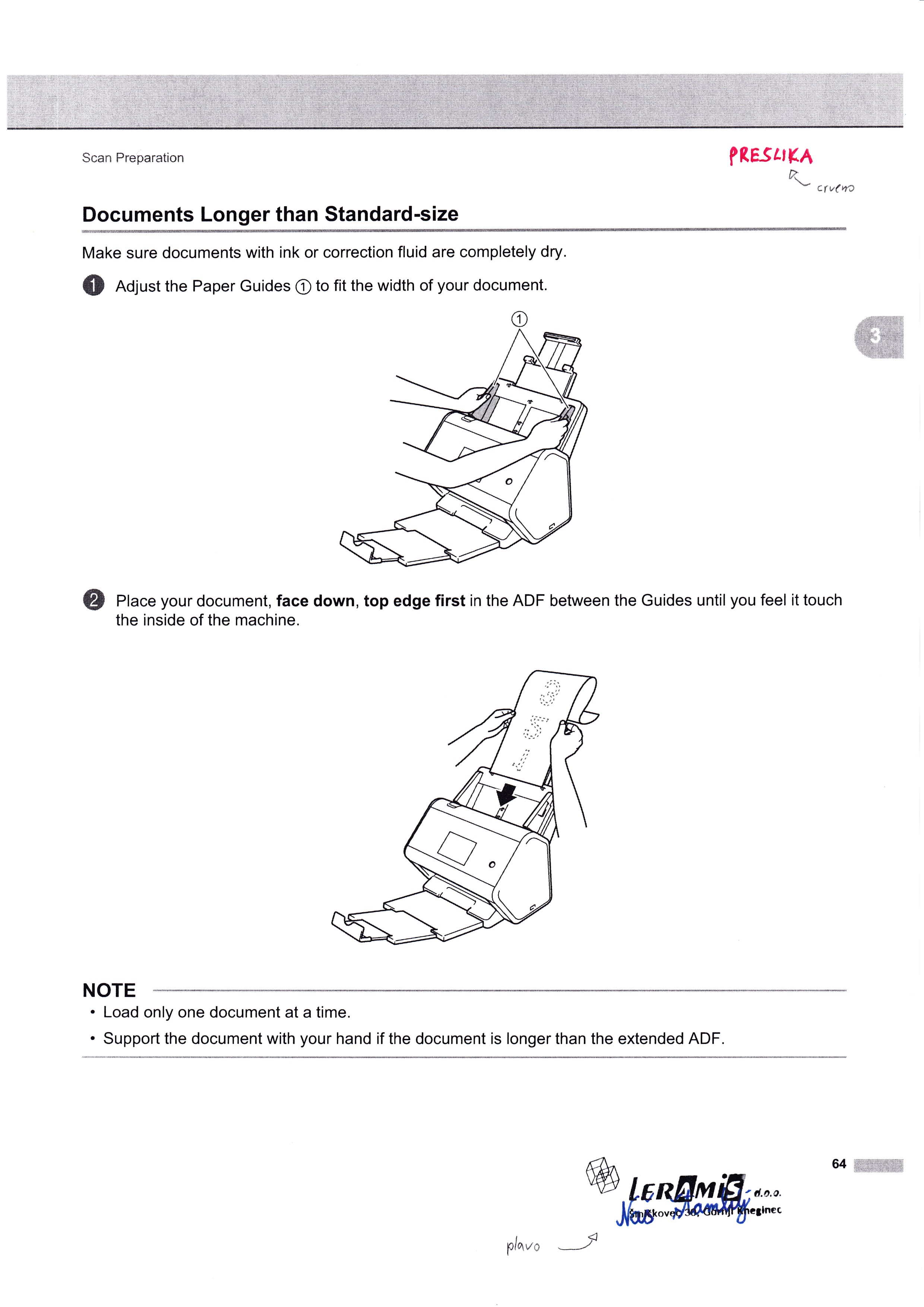
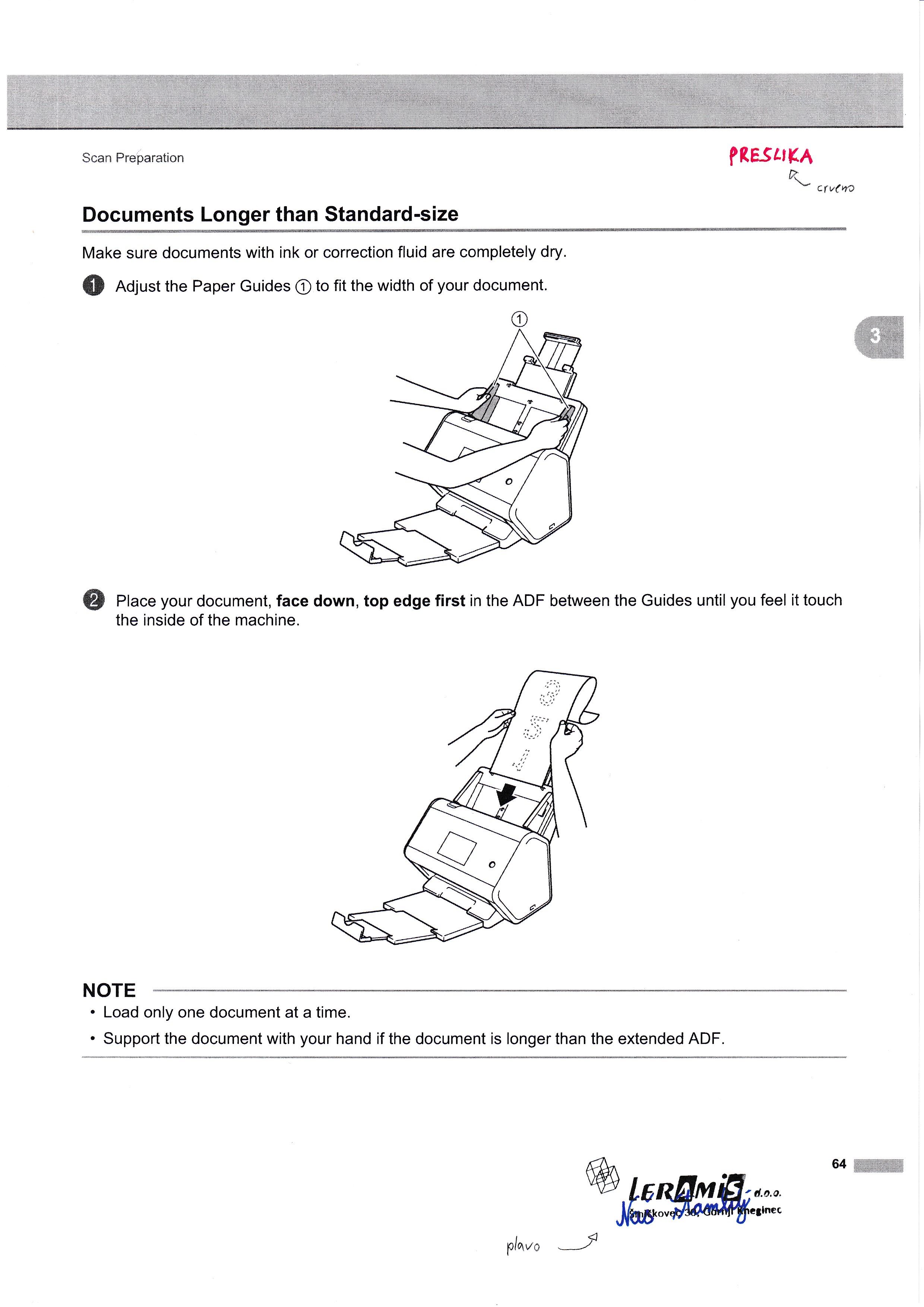

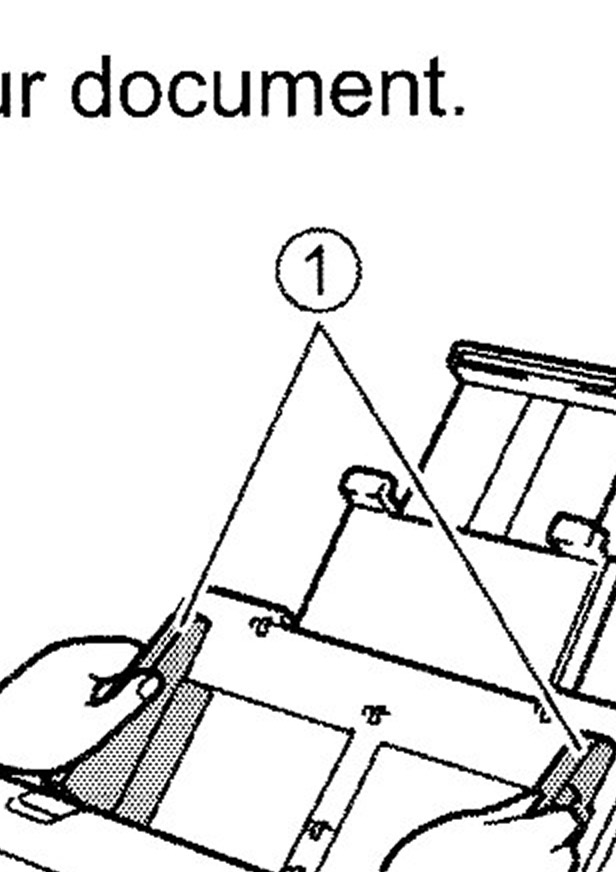
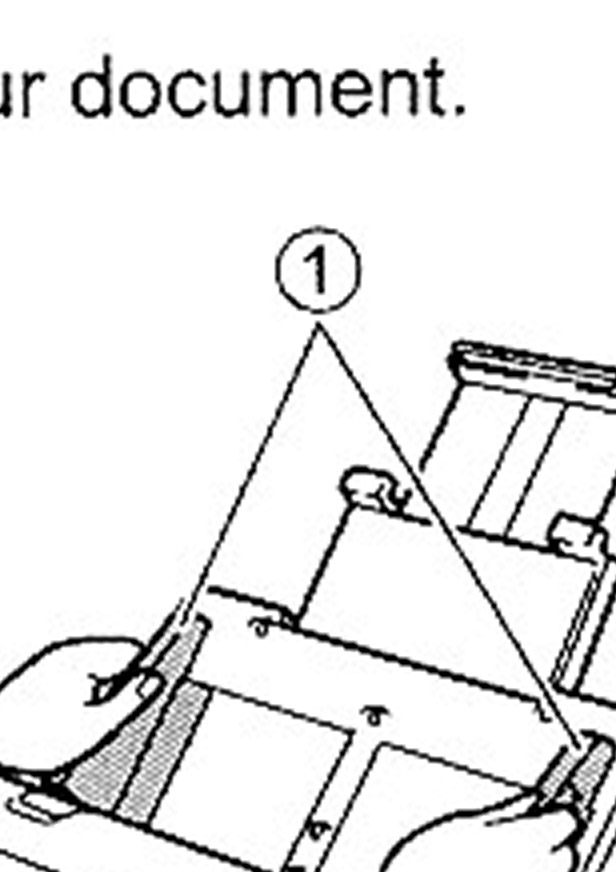



Facebook komentari